Pri kopiranju ili uređivanju članaka i djelaKorisnici Vord-a suočeni su s činjenicom da tekst (novo poglavlje ili odlomak) započinje na sljedećoj stranici. U međuvremenu, bilo radi ekonomičnog tiska ili korištenja nekih fragmenata ovog dokumenta, takav je dizajn neprikladan i nepoželjan.
Ovaj članak govori o tome kako ukloniti prijelome stranica u programu Word.
Što je prijelom stranice
Prijelom stranice u programu Word 2010 nije moguće ispisatiZnak, kao što su razmak, oznaka stavka ili tabla. Ovo je timski znak. Nakon njega, sav naredni tekst nalazit će se samo na sljedećoj stranici. Ova se prilika koristi kada ideja izgleda dokumenta pretpostavlja da svaki odjeljak počinje s novim listom. Često, umjesto da probijaju stranicu, pogrešno koriste ponavljanja znakova na kraju stavka u tu svrhu, ali to je vrlo nezgodno. S ovim rješenjem, nakon promjene volumena odjeljka, početni se redovi svih narednih odjeljaka "iseljavaju", odnosno započinju ili od sredine sljedeće stranice, zatim nastavljaju s popunjavanjem, ali nakon određenog razmaka. To je potpuno prirodno, jer velik broj razmaka postavlja samo udaljenost između linija. Ne daju im naredbu za pokretanje nove stranice.
Sličan znak je prekid retka. Koristi se kada je potrebno da se sav sljedeći tekst mora ispisati u drugi redak, bez započinjanja novog odlomka.
Postoji nekoliko načina čišćenjaprijelomi stranica u programu Word. Preporučljivo je koristiti ih ovisno o tome koliko je dokument, koliko je brisanja u njemu pretpostavljeno i koja je njihova svrha itd.
Prvi način
Убрать разрыв страницы в «Ворде» можно, просто smještajući pokazivač na kraj zadnjeg retka, nakon čega počinje prekid, i pritisnite tipku Delete. Možda ćete ga morati pritisnuti nekoliko puta jer je vjerojatno da iza zadnjeg znaka za ispis postoje duplicirani razmaci i odlomci (najčešće se to odnosi na točku ili drugi znak na kraju rečenice). Međutim, na kraju će se svi izbrisati, a iza njih će se izbrisati prekid stranice. Najčešće se to događa nakon drugog ili trećeg pritiska na tipku. To će biti vidljivo kada se tekst sa sljedeće stranice pomakne na trenutnu i najvjerojatnije nastavi odlomak. Tada je dovoljno odvojiti ga pritiskom na tipku Enter.
Ova je metoda prikladna za rad s malim dokumentima i pojedinačne pauze.
Drugi način
Drugi način uklanjanja prijeloma stranica u "Wordu" je kontrola uklanjanja znakova.
Kliknite gumb Prikaži sve znakove i vipogledajte sve prijelome stranica u dokumentu. Pomičući se prema dolje, odaberite ih i pritisnite Enter ili Delete, ovisno o tome kako je tekst uređen, tako da se prelom zamijeni krajem odlomka ili jednostavno izbriše.
Ova je metoda neophodna ako trebate ukloniti samo dio praznina. Recimo da želite da poglavlja započnu na novoj stranici, a odlomci da se nastave na prethodnim.
Također se može koristiti ako radite s dokumentom srednje dužine.

Treći način
Treći način je automatskiuklanjanje apsolutno svih prijeloma stranica u dokumentu ili njihova zamjena znakom odlomka ili razmakom (ovisno o vašim ciljevima). Za to se koristi prozor za pretraživanje i zamjenu.
Postavite kursor na početak teksta i pritisniteTipke Ctrl i F. Pojavljuje se prozor Pronađi i zamijeni. Kliknite karticu "Zamijeni". Dalje - na gumb "Više". Otvorit će se dodatne postavke i opcije. Postavite kursor u polje "Pronađi". Pronađite gumb "Special" i na padajućem popisu kliknite redak "Break Break".
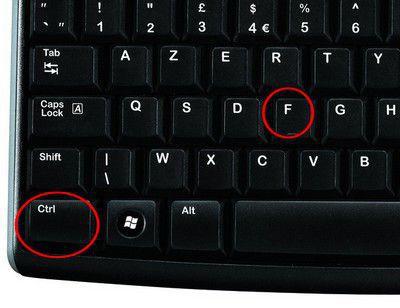
Postavite kursor u polje Zamijeni.Ako samo trebate ukloniti stanke, nemojte ništa ispisivati na toj liniji. Ako ih trebate zamijeniti razmacima, upišite razmak (normalnim ključem, kao što to radite pri radu s tekstom). Ako želite da svi odjeljci budu zamijenjeni početkom odlomaka, kliknite gumb "Posebni" i odaberite odgovarajući redak.
Nakon toga kliknite gumb "Zamijeni sve". Operacija je završena. Program će pružiti izvješće o tome koliko je zamjena izvršeno. Uklonjeni su svi prijelomi stranica.
Ova je metoda prikladna za rad s volumetrijskimdokumenata ili s takvim tekstovima gdje se prijelomi stranica ubacuju pogrešno i slučajno. To se događa, na primjer, prilikom kopiranja materijala iz preglednika složenog izgleda.

Kombinirajući različite načine
Kako još mogu ukloniti prijelome stranica u programu Word?Koristite drugu i treću metodu zajedno. Recimo da imate vrlo velik dokument, ali voljeli biste da se ne brišu svi odjeljci. Ponovite pripremu za automatsku zamjenu, ali umjesto gumba "Zamijeni sve" kliknite "Pronađi sljedeće". Ako želite ukloniti prijelom stranice koji će vam program prikazati, kliknite "Zamijeni", ako ne, onda naredbi "Word" potražite sljedeći znak. To će uvelike ubrzati rad.
Osim prijeloma stranice, u dokumentu se može koristiti i oznaka prijeloma odjeljka. Može se ukloniti na sličan način.












